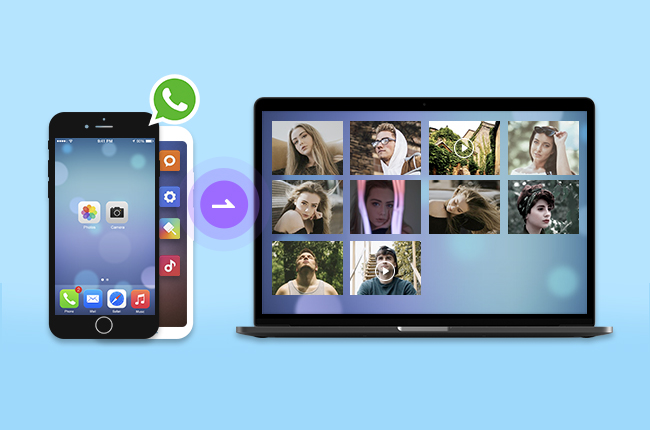
WhatsApp on viestintäalusta, jonka avulla voimme pitää yhteyttä ystäviimme ympäri maailman, eikä käyttö maksa mitään. Keskusteluihin on mahdollista lisätä asiakirjoja, kuvia, videoita, yhteystietoja ja ääntä, sekä emojeita tunteidemme välittämiseksi. Ja juuri tästä syystä monet haluavat tallentaa upeat muistonsa. Helpoin tapa tämän tekemiseksi, on viedä WhatsApp-media tietokoneeseen ja säilyttää mediatiedostot tietokoneella. Jatka lukemista selvittääksesi, miten tämä käy.
Työkaluja WhatsApp-median siirtämiseksi tietokoneelle
ApowerManager
ApowerManager on kattava sovellus tiedostojen siirtämiseksi ja hallinnoimiseksi. Ohjelmalla voi siirtää kuvia, videoita, musiikkia, yhteystietoja, e-kirjoja, jne. puhelimelta tietokoneelle ja päinvastoin. Sillä WhatsAppin kuvat, videot ja äänitiedostot tallennetaan puhelimeen, ohjelman avulla voi siirtää haluamansa mediatiedostot tietokoneelle. Valitse ApowerManager ja siirrä WhatsApp-media tietokoneeseen.
- Lataa ja asenna ohjelma.
- Avaa ohjelma tietokoneella ja yhdistä puhelimesi tietokoneeseen USB-johdon avulla.
- Kun laitteet on yhdistetty, napsauta ohjelmiston käyttöliittymästä “Hallinnoi”, jonka jälkeen sinut ohjataan erityisiin kansioihin, joissa voit hallinnoida puhelimesi tiedostoja.
- Siirtääksesi WhatsApp-median, valitse kategoria, jossa tiedosto on. Viedäksesi esimerkiksi WhatsApp-kuvia, napsauta “Kuvat” > “Albumit” > “WhatsApp-kuvat”, valitse tiedostot jotka haluat siirtää, ja napsauta sitten “Vie” ladataksesi WhatsApp-kuvat tietokoneellesi.
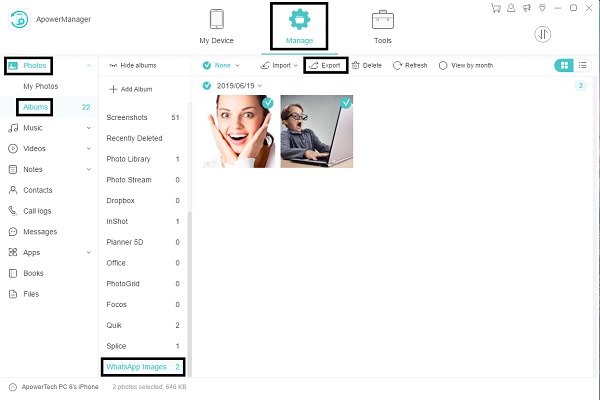
- Viedäksesi muita WhatsApp-tiedostoja, valitse “Tiedostot”-välilehti > “Puhelimen muisti” > “WhatsApp”-kansio > “Media”, jonka jälkeen näet muut WhatsApp-mediatiedostot. Valitse tiedostot ja vie ne tietokoneeseen.
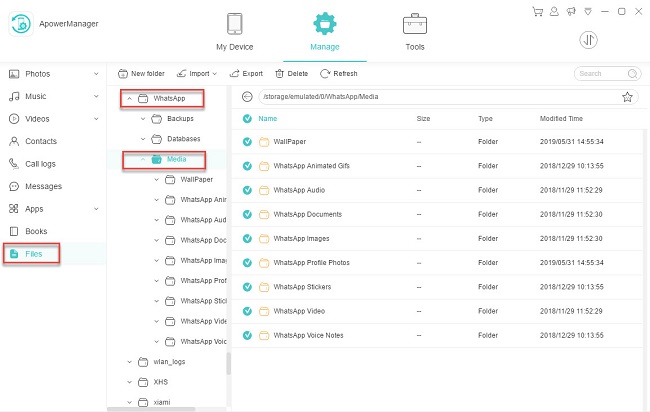
iPhone-käyttäjät löytävät videot ja kuvat siirtymällä ohjelmassa kohtaan “Kuvat” > “Omat kuvat”.
Plussat:
- Ohjelman avulla puhelimen tiedostojen hallinnointi ja siirto on helppoa.
- Ohjelmaa voi käyttää jopa ilman verkkoyhteyttä käyttämällä yhdistämiseen USB-johtoa.
- Tiedostoja voi esikatsella ennen poistamista tai siirtämistä.
- Tietoja voi hallinnoida ja siirtää yksitellen tai ryhmissä.
Miinukset:
- Saatavilla vain Android ja iOS -laitteille.
- Ohjelman avulla ei voi siirtää WhatsApp-viestejä tietokoneelle.
WhatsApp Web
ApowerManager ei ole avuksi WhatsApp-viestien siirtämiseksi tietokoneelle, mutta WhatsApp Web on. Määritettyäsi ilmoitusasetukset, saat tietokoneellesi ilmoituksen aina saadessasi uuden viestin, ja voit lisäksi lähettää viestejä, emojeita, mediaa ja muita asiakirjoja ystävillesi tietokoneen välityksellä. Ohjelman avulla voi tarkastella historiaa verkossa, joten suora kopiointi on helppoa. Kopioi WhatsApp-media tietokoneeseen sovelluksen avulla, seuraavassa esitellään yksityiskohtaiset vaiheet.
- Siirry tietokoneellasi osoitteeseen “web.whatsapp.com”.
- Avaa WhatsApp puhelimella. Paina valikkoa ja napsauta “WhatsApp Web” (iPhone-käyttäjien tulee siirtyä sovelluksessa kohtaan “Aseukset” löytääkseen “WhatsApp Webin”). Lue QR-koodi tietokoneen näytöltä.
- Valitse yhteystieto, jonka jälkeen näet kaikki keskustelut. Napsauttamalla tiedostoa näet sen esikatselutilassa. Voit ladata WhatsApp-mediatiedostot tietokoneelle napsauttamalla oikeassa yläkulmassa olevaa painiketta.
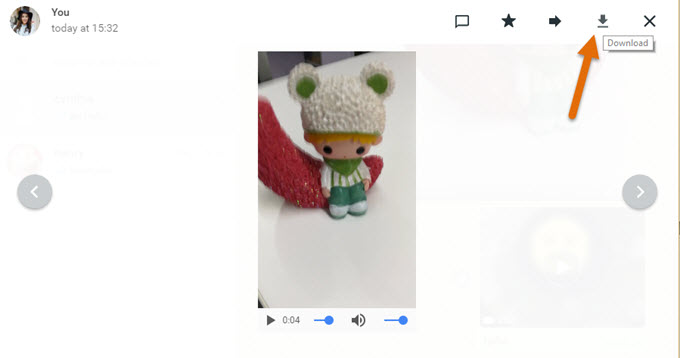
Plussat:
- Tukee kaikkia mobiililaitteita median siirtämiseksi tietokoneelle.
- Tiedostoja on mahdollista esikatsella ennen poistamista ja siirtämistä.
- Poistettavaksi voi valita yhden tai useamman viestin.
Miinukset:
- Vaatii toimivan internet-yhteyden.
- Tekstiviestejä ja äänitiedostoja ei ole mahdollista tallentaa tietokoneelle.
- Kerralla voi valita useita viestejä siirrettäväksi tai poistettavaksi, mutta tiedostot täytyy ladata yksitellen.
Sähköposti
Sähköposti on monien valitsema keino siirtää tiedostoja laitteiden välillä. Myös WhatsApp mahdollistaa käyttäjien lähettää keskustelulokit sähköpostitse. Seuraavassa vaiheet, miten siirrät WhatsApp-median tietokoneeseen sähköpostin avulla.
- Napsauta yhtä WhatsApp-yhteystiedoistasi ja avaa yläoikealla oleva valikkolista.
- Paina “Lisää” ja sitten “Sähköpostikeskustelu”.
- Valitse haluatko luoda sähköpostiviestin medialla vai ilman, ja lisää oma sähköpostiosoitteesi viestin lähettämiseksi.
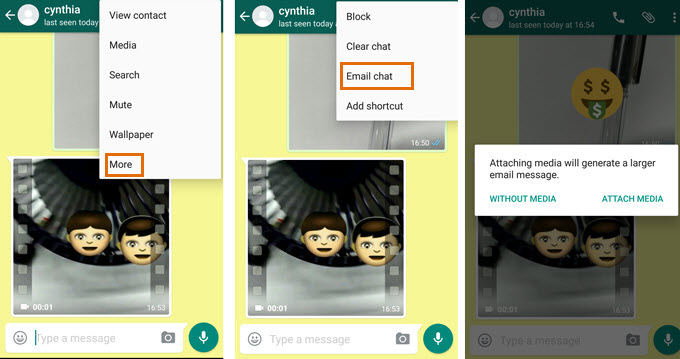
Plussat:
- Tällä tavoin voi viedä WhatsApp-mediaa ja tekstiviestejä tietokoneelle.
- Voit kopioida koko keskusteluhistorian toiselle laitteelle yhdellä kertaa.
Miinukset:
- Mediaa ei voi esikatsella ennen siirtämistä.
- Kaikki keskustelulokit tulee pakata, sen sijaan että haluamansa voisi vain lisätä sähköpostin liitteeksi.
Yhteenveto
Yllä esitellyt ratkaisut voivat auttaa kopioimaan WhatsApp-mediatiedostot tietokoneelle tehokkaasti. ApowerManager on ehdoton ykkönen tiedostojen hallinnoimiseksi ja siirtämiseksi valikoidusti. Jos ohjelmisto ei tue laitettasi, kokeile kahta muuta tapaa. Joka tapauksessa, siirrä WhatsApp-media tietokoneeseen, niin voit poistaa tiedostot ja lisätä puhelimesi muistikapasiteettia.
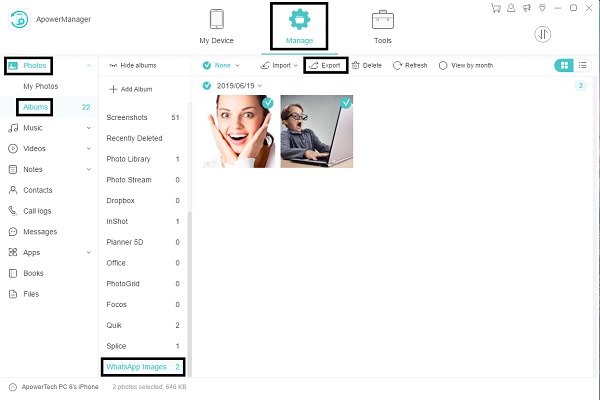
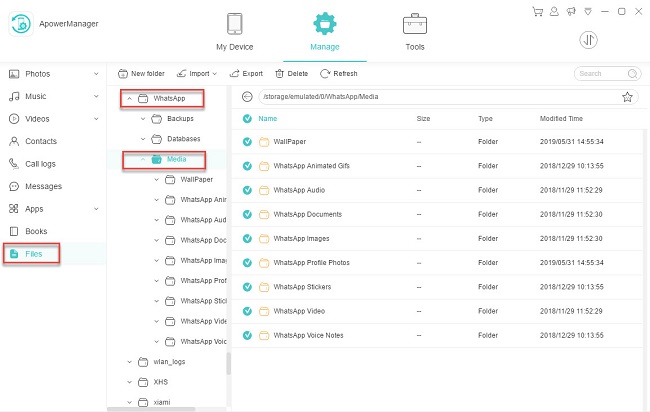
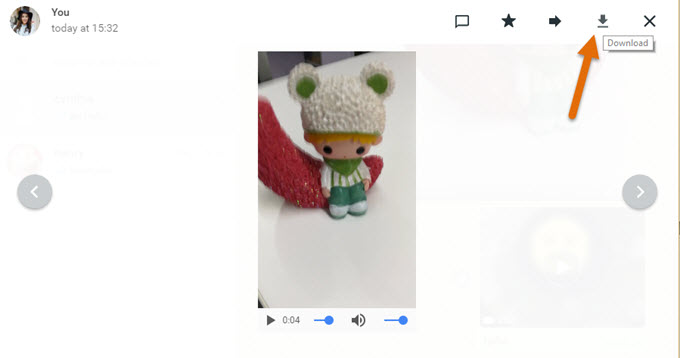
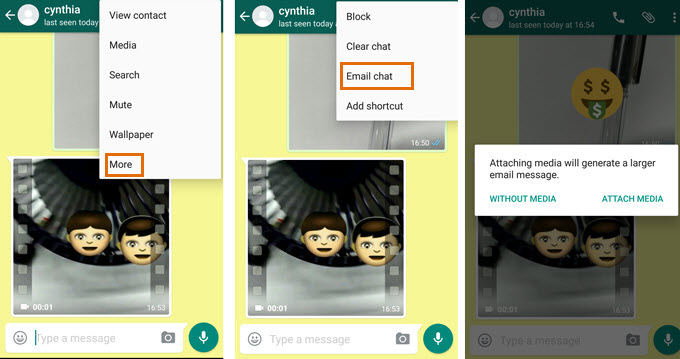
Jätä kommentti